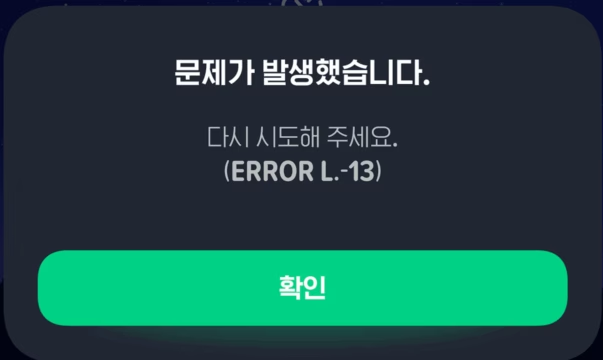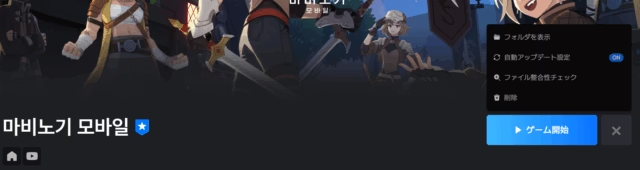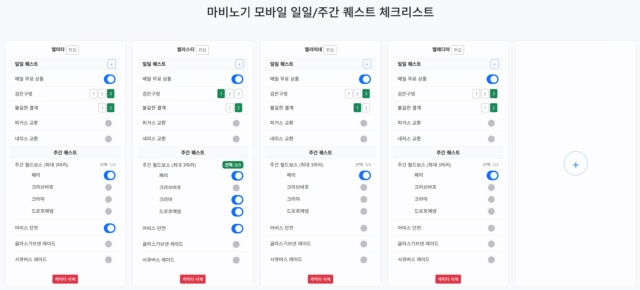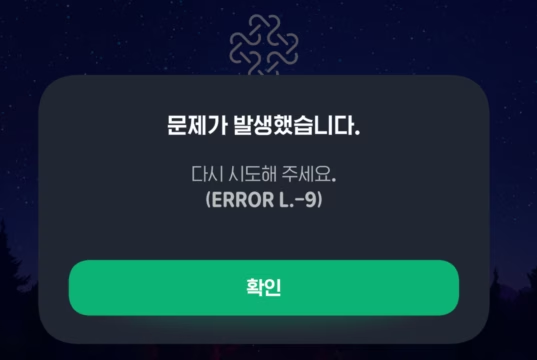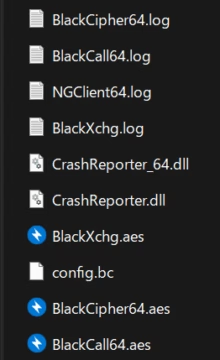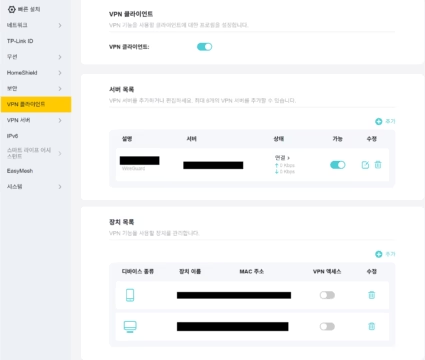마비노기 접은지 오래지만 Cachyos에서 게임 구동이 어디까지 가능하지 한계를 테스트하는 의미에서 시도해 봤는데 그렇게 어렵지(?) 않게 성공해서 공유해 본다.
일단 실행 영상부터.
리눅스에 마비노기 모바일 설치 방법
이거 할 사람이 있을까 싶어서 굳이 써야하나 싶긴하다.
누가 리눅스에서 마비노기 모바일을 굳이?
내가 쓰는 OS는 Cachyos인데, Arch Linux 계열이면 거의 같을 것이고, 사실 루트리스는 리눅스 배포판 어디에도 있을테니 리눅스이기만 하면 어떤 배포판이든 잘 될듯 하다.
준비물이 일단 Cachyos 설치하고 게임 팩키지 같이 설치하면 설치 되는 루트리스가 필요하다.
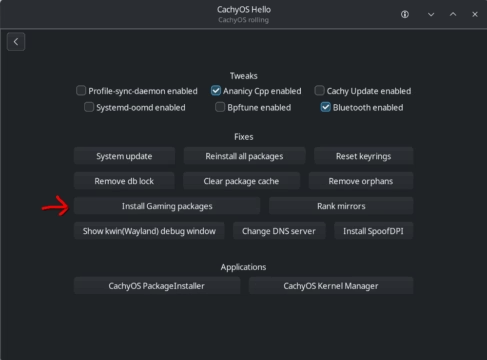
이렇게 팩키지로 같이 설치할거 아니면 루트리스랑 와인 정도가 필요할건데 리눅스 유저면 알아서 대충 해결 가능할거라고 보고 설명은 생략한다.
아래 링크 루트리스 사이트에 넥슨 플러그 페이지에서 Install 버튼 눌러서 내 컴퓨터에 Lutris에서 넥슨 플러그 설치를 진행한다.
https://lutris.net/games/nexonplug/
해외 유저는 VPN 접속한 상태에서 진행할 것. 해외 IP일 경우에는 하얀 화면 나오면서 진행이 안된다.
다운로드 중에 속도를 올리려고 VPN 접속 끊으면 다운로드가 안된다.
넥슨 플러그 화면이 뜨면 마비노기 모바일 설치 눌러서 다운로드하고 다운로드 완료되면 실행하고 끝…일리가.
첫 모비노기 실행에서는 화면이 왼쪽 아래에 맞춰진 상태에서 확대되어있는데 숲 화면에서 쉐이더 컴파일(한번만 한다는 그거)이 끝나면 Alt+엔터로 전체화면/창 모드 전환하면 화면이 제대로 돌아온다.
이 상태에서 서버 선택 – 캐릭터 선택 해서 게임 들어가면 나 같은 경우는 화면이 어둡게 나오던데. 게임 종료하고 재실행할 때는 고쳐진다.
게임 할 때마다 넥슨 플러그를 설치할 수는 없으니 이제부터 루트리스에 넥슨 플러그를 추가하면 된다.
루트리스 설정
위 설치 과정을 전부 끝내고 나서 루트리스 화면 왼쪽 위에 +버튼 눌러서 제일 아래 설치된 게임 추가를 선택.
이름은 넥슨 플러그, 실행기는 와인(Wine).
게임 옵션 탭으로 가서 Excutable 에 … 버튼 눌러서 실행파일을 골라줘야하는데 위치는 /home/<유저디렉토리명>/Games/nexonplug/drive_c/Nexon/NexonPlug/NexonPlug.exe 여기다.
다른건 건드릴것 없고 오른쪽 위에 저장 버튼 눌러서 저장.
이제부터 루트리스에서 넥슨 플러그를 실행하고, 마비노기 모바일 실행하면 된다.
후기
접속하고 보니 내 캐릭터들 120일동안 미접속이더라 ㅋ
아, 루트리스로 구동하면 안되는 것들이 있는데. 일단 채팅이 안되고, 마우스 클릭 이동이 안된다. 모비노기 복귀 생각이 없어서… 굳이 해결할 생각은 없다.
스팀OS가 아치리눅스 기반인데 마비노기 모바일 구동이 된다는 얘기에 그럼 Cachyos에서도 되겠네? 싶긴 했는데 이렇게까지 쉽게 될지는 몰랐다.
제일 막혔던 부분은 해외 IP 차단이었다. 해외에서도 넥슨 플러그 자체는 아무문제 없이 사용할 수 있는데, 리눅스에서 루트리스로 구동하는 넥슨 플러그는 해외 IP일 경우에 제대로 동작이 안된다.
한국에서 시도하는 분들은 쉽게 하실듯.
해외IP 차단 때문에 안될때 웹에서 이런저런 글들을 많이 찾아봤는데, 기본적으로 국내산 게임들 중에 멀티플레이 온라인 게임은 런처를 쓰는 것도 있고 치트 방지 시스템 같은 것도 딸려있어서 불가능하다는 이야기가 많더라.
이전 모비노기 해외 차단에 사용되는 기괴한 체크들에 고생을 많이 해서 이게 리눅스에서 될까…했는데 해외만 참 열심히 막고 다른건 그렇게까진 안막는듯 하다.
이제 다른 게임들도 좀 해 봐야겠다.